系统卡死时可强制终止异常进程,切换TTY终端干预,使用Magic SysRq键安全重启,并通过journalctl和dmesg检查日志定位问题根源。
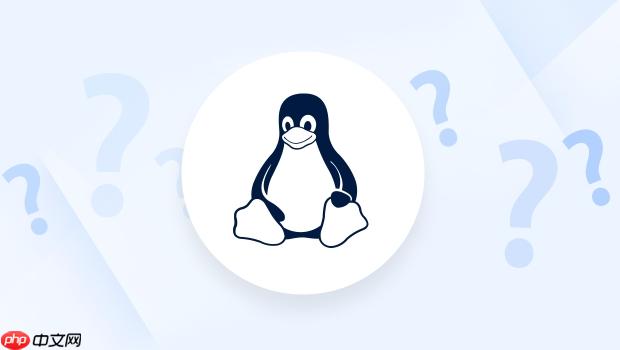
如果您在使用Linux系统时遇到系统卡死或无响应的情况,可能是由于资源耗尽、进程阻塞或硬件问题导致。以下是针对此问题的处理步骤:
本文运行环境:联想ThinkPad X1 Carbon,Ubuntu 24.04
当系统部分功能仍可操作时,可通过终端查看并结束占用大量资源的异常进程。
1、按下 Ctrl + Alt + T 打开终端窗口。
2、输入命令 top 或 htop 查看当前运行进程及其资源占用情况。
3、找到CPU或内存占用率异常高的进程,记下其PID编号。
4、执行命令 kill -9 PID,将“PID”替换为实际进程号,强制终止该进程。
图形界面卡死后,可通过TTY虚拟终端登录系统并执行管理命令。
1、按下 Ctrl + Alt + F3 切换到TTY3虚拟终端界面。
2、输入用户名和密码完成登录。
3、运行 systemctl reboot 重启系统,或使用 pkill -u 用户名 结束用户所有进程尝试恢复。
4、若需返回图形界面,按 Ctrl + Alt + F1 或 Ctrl + Alt + F7(具体编号依发行版而定)。
Magic SysRq提供了一种在系统严重卡顿时的安全恢复机制,可在不损坏文件系统的情况下重启。
1、同时按下 Alt + SysRq + R 解除键盘锁定状态。
2、依次松开按键后,再按下 Alt + SysRq + E 终止所有可中断进程。
3、继续执行 Alt + SysRq + I 强制杀死所有进程。
4、最后按 Alt + SysRq + S 同步写入磁盘数据,再按 Alt + SysRq + B 重启系统。
系统恢复正常后,应立即查阅日志以识别导致卡死的根本原因。
1、打开终端并输入命令 journalctl -b -1 查看上一次启动的日志信息。
2、使用 dmesg | tail -50 显示最近的内核消息,重点关注错误或警告条目。
3、检查是否存在硬件报错、驱动崩溃或存储设备异常等记录。
4、根据日志提示,更新驱动程序、升级内核版本或更换存在问题的硬件组件。
以上就是LINUX系统卡死无响应怎么办_Linux系统卡顿与故障处理的详细内容,更多请关注php中文网其它相关文章!

每个人都需要一台速度更快、更稳定的 PC。随着时间的推移,垃圾文件、旧注册表数据和不必要的后台进程会占用资源并降低性能。幸运的是,许多工具可以让 Windows 保持平稳运行。




Copyright 2014-2025 https://www.php.cn/ All Rights Reserved | php.cn | 湘ICP备2023035733号